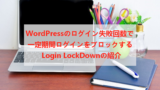WordPressを使っていて
ふと、パスワードを忘れたらどうしようとおもうことないですか。
もちろんパスワード管理はしないといけないのですが
1人でブログ、チームでブログと運営方法もさまざま、、、
そこで今のパスワードとは別にマスターパスワードを作成できる
プラグイン「Master Password」の紹介です。
オリジナルのパスワードの保険という感じで持っておくと便利ですよ。
ここでは画像付きで設定、使い方を説明してるので参考にしてみてください。
Master Passwordとは
WordPressのログインパスワードとは別に
マスターキーパスワードを作成するプラグインです。
用途として今使っているパスワードを忘れた際の保険のような使い方になります。
また、複数人でブログ運営している場合は各ユーザーのアカウントにも
マスターパスワードでログインできるようになります。
プラグイン「Master Password」のインストール
それでは始めていきましょう。
WordPressにログインしたら
ダッシュボードから「プラグイン」→「新規追加」へとクリックします。
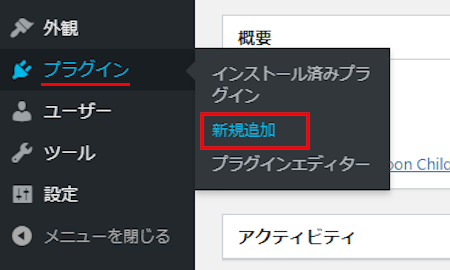
プラグインを追加のページが表示されたら
キーワード検索欄に「Master Password」と入力しましょう。
検索結果は、自動で反映されます。
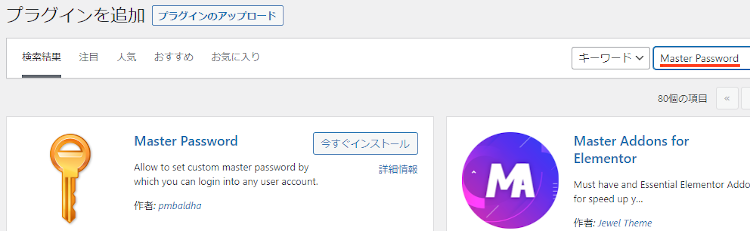
Master Passwordを見付けたら
「今すぐインストール」をクリックします。
*下の方や右側、または違うページにある場合があります。
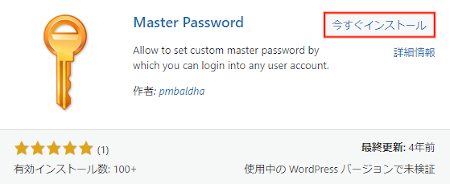
インストールが終わると「有効化」をクリックしましょう。
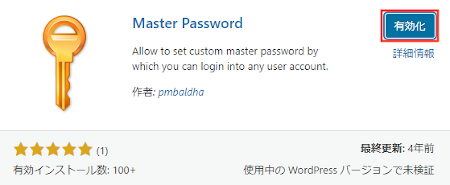
有効化すると自動でインストール済みプラグインのページに移動します。
もし、WordPressバージョンの違いで移動しない場合は
自分で「プラグイン」→「インストール済みプラグイン」に移動しましょう。

これでMaster Passwordのインストールは終わりです。
マスターパスワードの作成
ここではマスターパスワードの初期設定と
マスターパスワードの作成をしていきます。
とても簡単なのですぐに使えるようになりますよ。
では、管理メニューから
「設定」→「Master Password」をクリックしましょう。
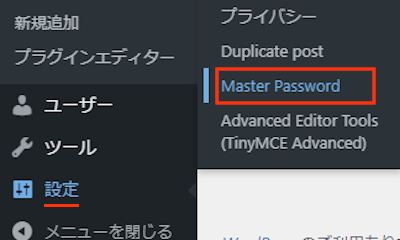
Master Password Settingsページが開いたら
上から順番に設定・作成をしていきましょう。
各項目の説明は画像の下にあるので参考にしてみてください。
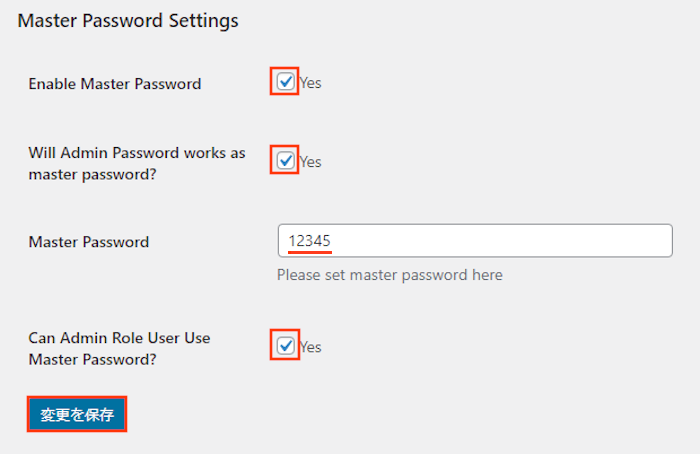
Enable Master Password: マスターパスワードの有効化になります。
ここは「Yes」にします。
Will Admin Password works as: 管理者パスワードは
master password? マスターパスワードとして機能するかどうかです。
ここは「Yes」にしています。
Master Password: マスターパスワードの作成です。
ここでは「12345」にしました。
Can Admin Role User Use: 管理者の権限で
Master Password? マスター パスワードを使用できるかどうかです。
ここは「Yes」にしています。
最後に「変更を保存」をクリックしましょう。
これでマスターパスワードの初期設定は終わりです。
マスターパスワードの使い方
ここでは実際にログイン・ログアウトで
マスターパスワードを使って試していきます。
まずはログアウトしていきます。
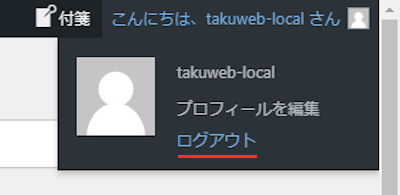
ログアウトしたら
マスターパスワードでログインしてみましょう。
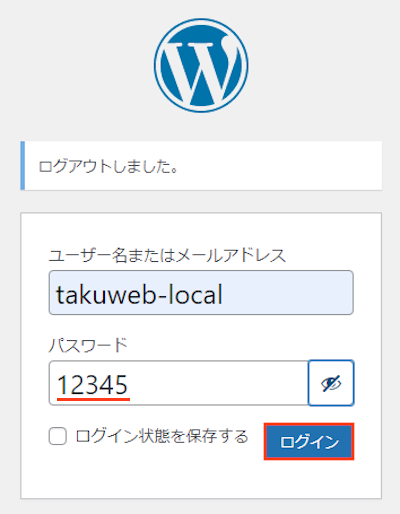
このようにログインが可能になります。
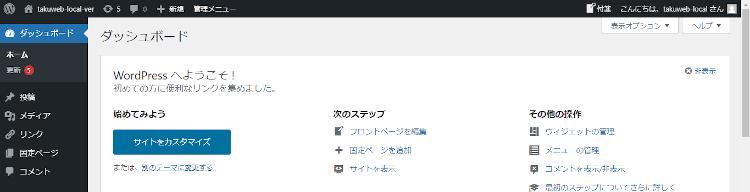
次は共同でブログを作業しているという前提で
他のユーザーにマスターパスワードでログインしてみましょう。
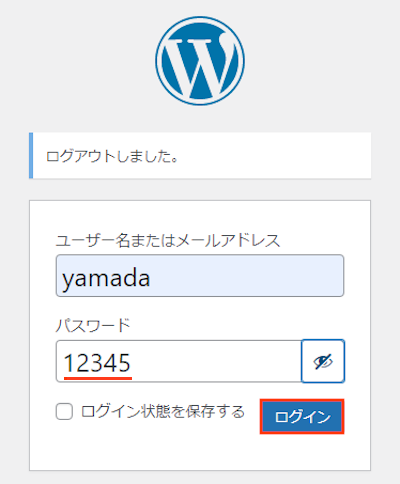
このようにログインが可能になります。
*マスターログイン作成前に情報の共有をしておきましょうね。
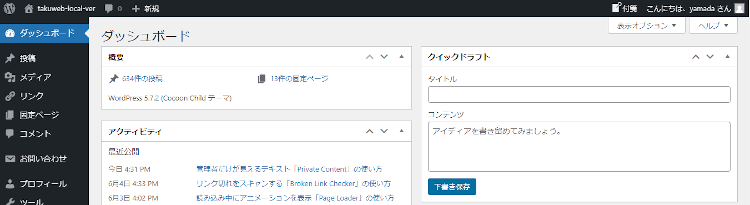
これでMaster Passwordの紹介は終わりです。
ログイン、管理関係のプラグインは他にもいろいろありますよ。
ログイン失敗回数を決めて一定期間ブロックできるものや
ログイン画面にキャプチャ機能を追加するものもあります。
また、個人情報対策でクッキー使用の同意バーの設置
ユーザーごとにログイン日時を表示するものまでありますよ。
興味のある方はここより参考にしてみてください。
まとめ
WordPressのログイン・パスワードのマスターキーを作成できるプラグインでした。
普段からオリジナルのパスワードの管理ができていると
このプラグインは必要ないかと思いますが、、、
ソフトを使って管理していてもPC自体が壊れるというのもあったりします。
ですので保険という意味合いで
忘れることのない文字列でマスターキーを作成していると便利ですよ。
そこでこれをやらなきゃ損をするということで
ブログ維持のためにアフィリエイトを始めてみませんか。
大きく稼ぐには全力で挑む必要がありますが
ブログ維持費なら片手間でも大丈夫!
気になる方はここよりアフィリエイト会社(ASP)の紹介を見てみましょう。